
Et gi Situatiounen wou de Benotzer wäit vu sengem Computer ass, awer et ass noutwendeg mat Informatioun oder eng gewësse Operatioun. Och de Benotzer kann e Besoin fir Hëllef erliewen. Fir sou e Problem ze léisen, eng Persoun déi decidéiert huet dës Ënnerstëtzung ze bidden, muss um Apparat verbonne sinn. Loosst eis erausfannen wéi Dir de Remote Zougang zum PC Fënstere Fënstere 7 leeft.
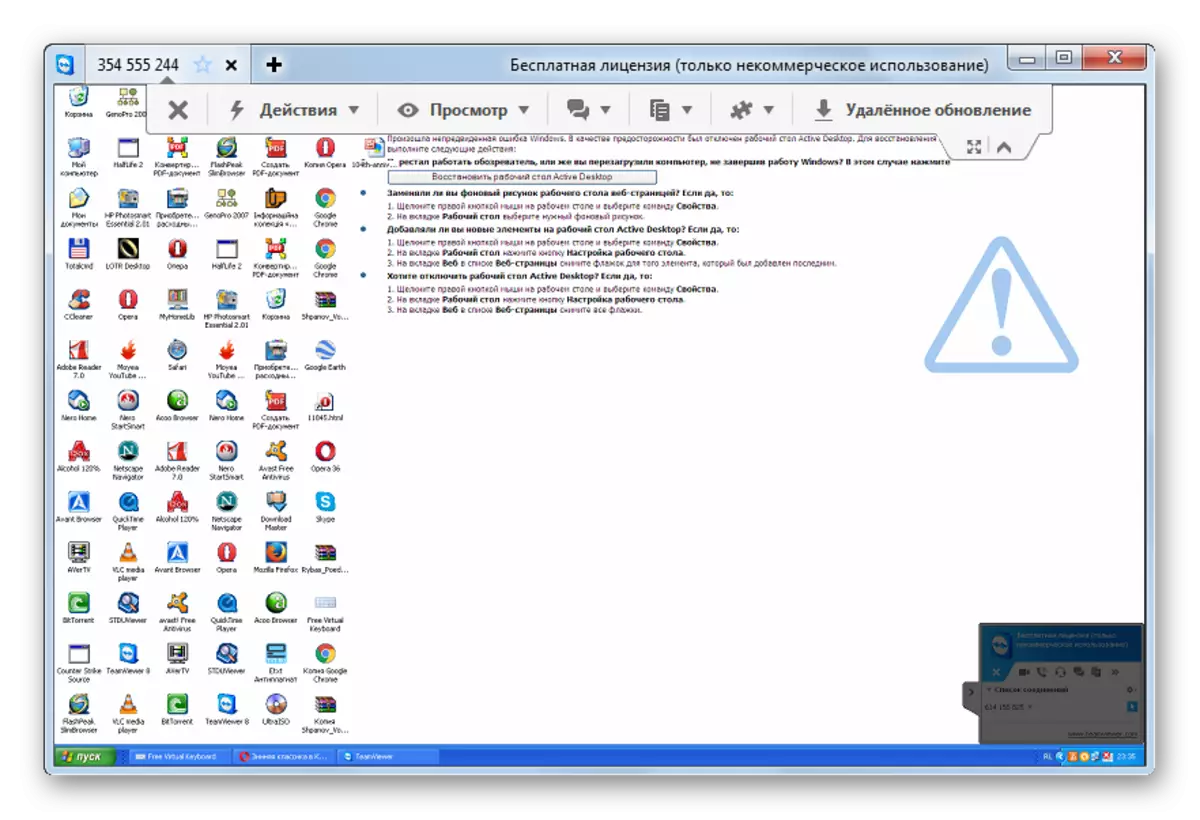
Method 2: Ammyy Admin
Déi nächst ganz populär Drëttparteisprogramm fir Organiséiere vum Remote Zougang zum PC ass amyy Admin. De Prinzip vun der Operatioun vun dësem Tool ass ähnlech wéi den Algorithmus vun der Handlung am TeamViewer.
- Run den Ammyy Admin zum PC op deem Dir verbënnt. Oderscaste vun der Partitiewer, et ass net néideg ze brauchen et nach ze installéieren ze sinn. Um éischte Deel vun der Fënster, déi an der "Är ID", "Passwuert opgemaach, an" Är IP fannt, Donnéeën vum anere PC assden, fir d'CSil PC ugewisen. Dir kënnt e Passwuert brauchen, awer Dir kënnt déi zweet Komponent wielen fir den Input (ID oder IP vum Computer).
- Elo fänkt den Ammoyy Administrator un de PC aus deem Dir verbonne sidd. An der rietser Hand vun der Uwendungsfenster an der "ID / IP Client" Feld, gitt eng aachtzifferent ID oder IP vun deem Apparat mat deem Dir wëllt konnektéieren. Wéi fannt dës Informatioun eraus, mir hunn am virege Paragraf vun dëser Method gesot. Nächst Klick op "Connect".
- D'Passwuert Input Fënster geet op. Déi eidel Feld erfuerdert e fënnef Zifferen Code anzeginn, wat am Ammoy-Admin Programm op engem Remote PC ugewisen gëtt. Nächste Klick "OK".
- Elo ass de Benotzer deen no bei engem Remote Computer ass muss d'Verbindung bestätegen andeems Dir op de "erlaabt" Knäppchen an der Fënster ze klickt. Direkt, wann néideg, d'Erhuelung vun der Scheckknapp bei der entspriechender Saache läschen, kann et d'Ausféierung vu gewësse Operatiounen limitéieren.
- Duerno ass den "Desktop" vum Ferneck Apparat op Ärem Mod, an wou Dir déi selwecht Manifestatioune méi wéi direkt vum Computer produzéiert ka propro bréngen.
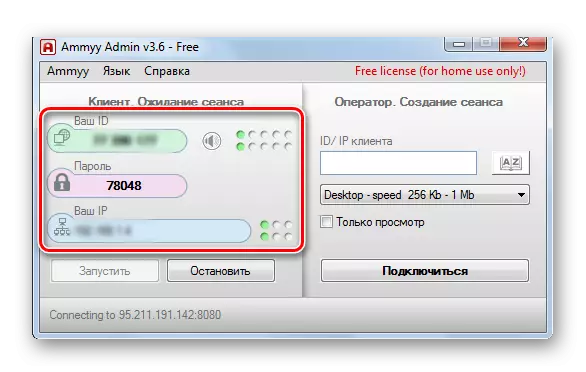
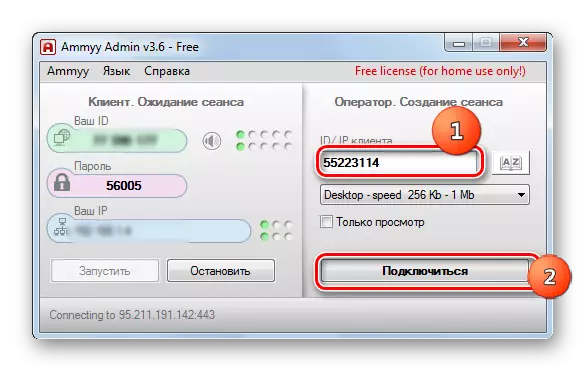
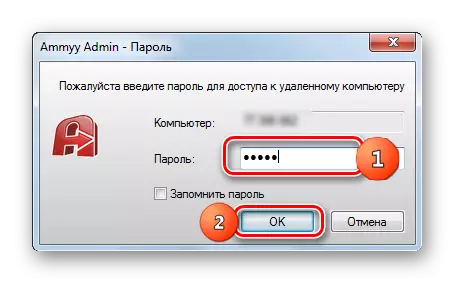
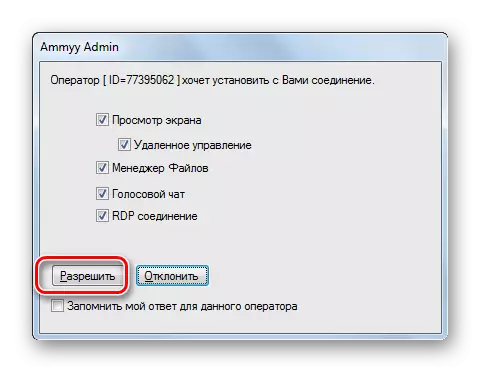
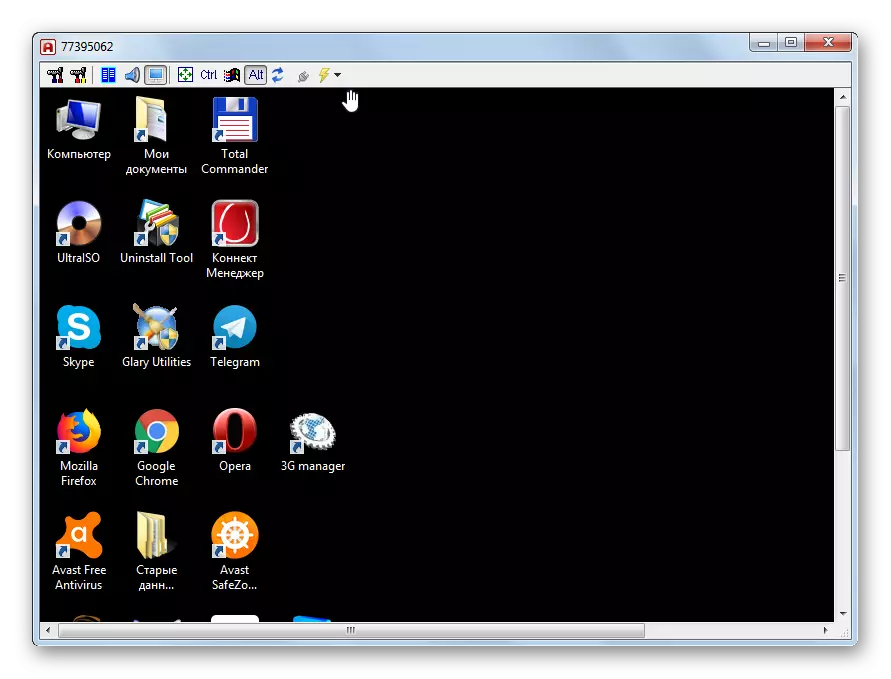
Awer natierlech hutt Dir eng legitäresch Fro, wat kann net an engem PC sinn fir d'Verbindung ze bestätegen? An dësem Fall vun dësem Fall ass Dir net nëmmen an hirem Mymymy Administratioun lafen, oder Passwuert lafen, mee och eng Rei vun aneren Aktiounen maachen.
- Klickt an de "Ammyy" Menu. An der oppener Lëscht, wielt "Astellunge".
- An den Astellungsfenster, déi am Client Tab erscheint, klickt op de "Access daten" Knäppchen.
- Mécht d'"Access Rechter op" Fenster op. Klickt op d'Ikon a Form vun engem grénge Ikon "+" a sengem ënneschten Deel.
- Eng kleng Fënster erschéngt. Am Computer ID Feld musst Dir an d'Ammoyy Admin ID um PC an de PC an de PC an den aktuellen Apparat zouginn, gëtt zougänglech. Dofir muss dës Informatioune amplaz wëssenschaftlechen ze fueren. An den ënneschten Felder kënnt Dir e Passwuert aginn wann Dir den Zougang zu engem Benotzer mat der spezifizéierter ID aginn. Awer wann Dir dës Felder eidel verléisst, da ass dat Passwuert net emol erfuerderlech wann verbonne sinn. Klickt op "OK".
- Der spezifizéierter ID a seng Rechter ginn an der "Zouganksrechter (Fensteren ugewisen. Klickt op "Ok", awer net den Ammoyy Admin Programm selwer zoumaachen an de PC net trennen.
- Elo fannt Dir Iech an der Distanz, et wäert genuch sinn fir unmyyy Admin ze starten, administeren en Apparat ofginn an gitt d'ID oder op de PC, iwwer déi hei uewen beschriwwen huet. Nodeems Dir op de "Connect" Knäppchen klickt, gëtt et direkt ouni Hëllef ze bannen an e Passwuert oder Bestätegung vun der Destinatioun ze stellen.
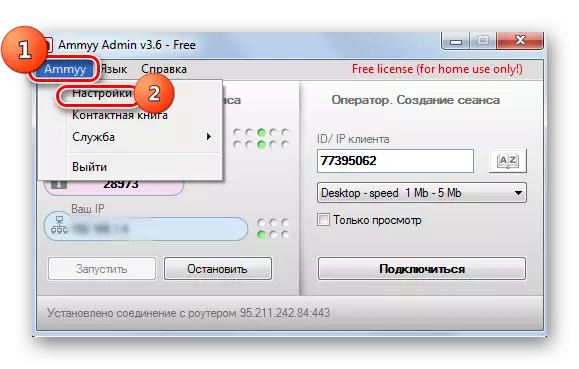
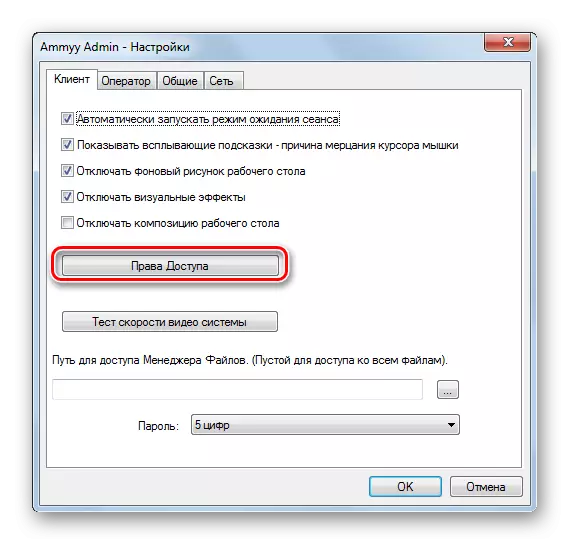
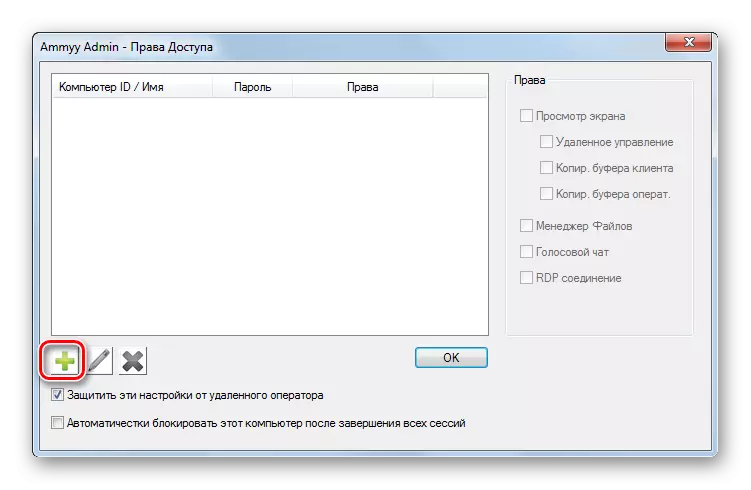



Method 3: Setzt den "Remote Desktop"
Dir kënnt den Zougang zu engem anere PC konfiguréieren, an de gebaute Betribssystem Tool, dat "Remote Desktop" nennt. Et ass noutwendeg ze berécksiichtegen, wann Dir net fir de de-de lesche Computere verbonne sinn, da gëtt et nëmmen ee vun deem Résé Feéalitéit Richteger vu verschiddene Profilform.
- Wéi a fréiere Methoden, fir d'éischt vun allem, musst Dir de Computersystem konfiguréieren, wat d'Verbindung gemaach gëtt. Klickt op "Start" a gitt an de "Kontrollpanel".
- Gitt duerch de "System a Sécherheet" Artikel.
- Gitt elo an d'System Sektioun.
- Op der lénkser Säit vun der oppene Fënster, klickt op der "fortgeschratser Paramente" Inschreiwung.
- Opgemaach Optiounen fir zousätzlech Parameteren opzemaachen. Klickt op mam Numm "Remote Access" Sektioun.
- Am "Remote Desktop" Block, de Standard Radiokannell muss aktiv sinn an der Aarbecht net erlaabt Verbindung ... "Positioun. Dir musst et nei arrangéieren "erlaabt nëmme vu Computeren ze konnektéieren ...". Institéiert och d'PARCup, déi d'Opféierung "Ustallinéiert (erlaaben d'Verbindung vun engem Fernstatant ..." wann et feelt. Da klickt op "Wielt Benotzer ...".
- Eng Shell "Remote Desktop Benotzer" erschéngt d'Benotzer ze wielen. Hei kënnt Dir dës Profiler ausschléissen aus wéi eng Remote Zougang zu dësem PC erlaabt ass. Wa si net op dësem Computer erstallt sinn, musst Dir d'Konten erstallt ginn. D'Verdeeedungsformater Suiler sinn net noutwendeg op de "Rerote vun dësem Zougatement derbäi ze ginn, well et vu Rand vun der Recht vum Zougang accordéiert gëtt. Et ass dat eng Sécherheetspolitik am System, kann d'Restriktioun geschriwwe geschriwwen ginn datt d'spezifizéiert Vue vum Zougang ass kënnt, da kënnt Dir e Passwuert ubidden.
All Aner Profilkien, wann Dir d'Méiglechkeet wëlle benotzen, soll Dir dëse ploossen opsécker goen, Dir musst op déi aktuell Fënster derbäi ginn. Fir dëst ze maachen, klickt "Füügt ...".
- An der Fënster huet een do fannt, "Wielt:" d'Benotzer "" d'Benotzer duerch d'Commaas registréiert déi op dësem Computernimm vun dekonten op dëse Benotzernumm ugemellt. Dréckt dann op OK.
- Ausgewielte Konten solle an der Remote Desktop Benotzer Fenster ugewise ginn. Klickt OK.
- Déi nächst a klickt "günnbaren" an "OK", vergies näassitéit an Iech all Ännerunge "Fënster" Fënster "Nëmmen ze maachen.
- Elo musst Dir den IP vum Computer léieren op deem Dir Verbindung maacht. Fir déi spezifizéiert Informatioun ze kréien, rufft d'"Kommandozeil". Klickt erëm "virun der Travem" nëmmen op d'Insurant'en "all Programm".
- Nächst, gitt op de "Standard" Verzeechnes.
- Nodeems Dir de "Kommandozeil" Objet fonnt hutt, maacht et direkt mat der rietser Maus Knäppchen. An der Lëscht, wielt de "" Lage vum Administrator "d'Positioun" d'Aktioun.
- D'Schuel "Kommandozeil" fänkt un. Fuert de folgende Kommando:
ipconfig
Klickt op Enter.
- An der Fënsterstand, eng Zuel vun Daten ginn ugewisen. Kuckt ënnert hinnen de Wäert dat mat "IPV4 Adress" Parameter passt. D'Bescheed 'konditur et, well dës Informatioun gebraucht gëtt fir ze verbannen.

Et sollt erënnert ginn datt d'Verbindung mam PC ass, wat am Hirbernatiounsmodus ass oder am Schlofmodus ass, ass onméiglech. An dësem Beräich, Dir musst sécher sinn datt d'spezifizéiert Funktioune behënnert sinn.
- Mir ginn elo un d'Parameteren vum Computer aus deem mir wëllen mam Remote PC konnektéieren. Gitt et duerch den "Start" am "Standard" Dossier a klickt op den Numm "Connect mat engem Remotetop".
- Fënster geet op mam selwechten Numm op. Klickt op d'Inskriptioun "Show Optiounen".
- Eng ganz Eenheet vun zousätzlech Parameteren wäerten opmaachen. An der aktueller Fënster am Allgemengen am Computer, an dësem Computerfeld, gitt de Wäert vun den IPV4 Adress vum Ferze COVERY. Am "User" Feld, gitt den Numm vun engem vun dene Konten, deenen hir Profiler virdru scho virdru ginn. An aneren Tabulatioun vun der aktueller Fënster, kënnt Dir méi subtile Astellunge maachen. Awer als Regel, ass et net erfuerderlech näischt fir déi eg Verbindung ze änneren. Nächste klickt "Connect".
- Verbonne mat engem Remote Computer.
- Nächst musst Dir e Passwuert an dësem Kont aginn a klickt op den "OK" Knäppchen.
- Duerno gëtt d'Verbindung optrieden an de Remote Desktop gëtt an der selwechter Manéier opgemaach wéi fréiere Programmer.

Et sollt bemierigt ginn, datt wann entsteet wann se defaucht sinn op de Wënschmen Feierwall installéiert, ass et net noutwendeg fir déi uewen ze änneren. Awer wann Dir d'Parameteren an engem Standard Protector geännert hutt oder Drëtt Partei Firewalls benotzt, da kann et néideg sinn fir direkt déi spezifizéiert Komponenten unzepassen.
Dat "Zuel vun dëser Method ass, datt mat der Hëllef net ouni Probleemer kënnt, Dir kënne mat engem lokale Netzwierk konn verbannen, awer net iwwer Internet. Wann Dir Kommunikatioun iwwer den Internet wëllt konfiguréieren, dann zousätzlech zu deenen allen ähnlechen, Dir musst d'Operatioun vun de verfügbare Ports op der Router maachen. Den Alagorvorm fir eng Ausnuffer vu verschiddene Marken an Solmoce vun Route vun Route kënnen ganz anescht. Dësen Zousätzlech, wann de Faydi sech Dhiniscéiert déi Däidrminéiere wat e vienkeschen Itribich ass, donou ginn zousätzlech Servicer.

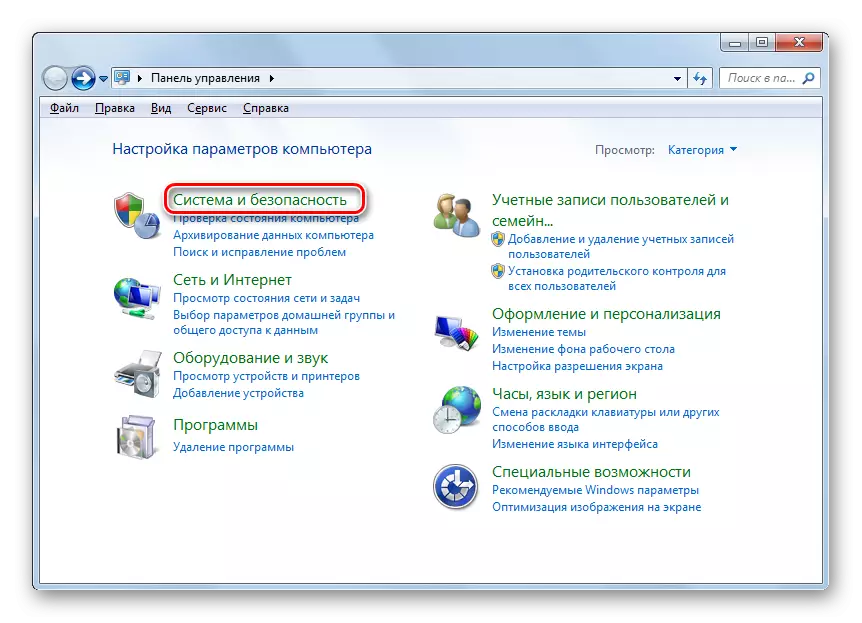
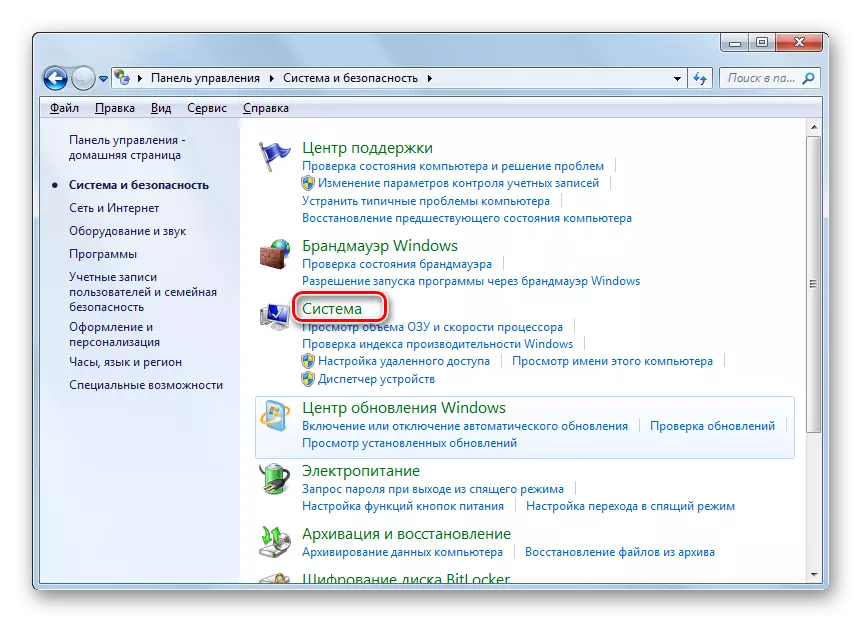

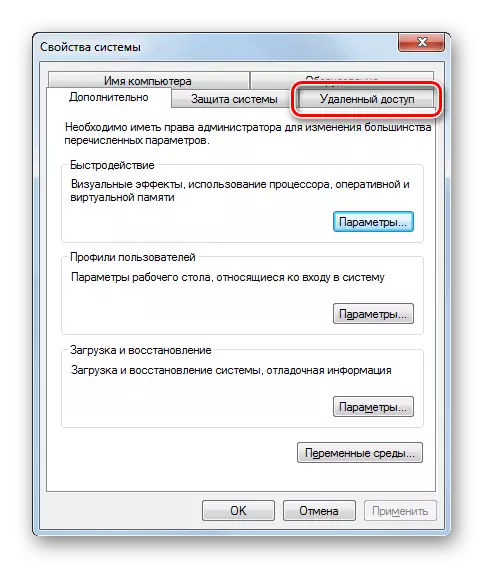
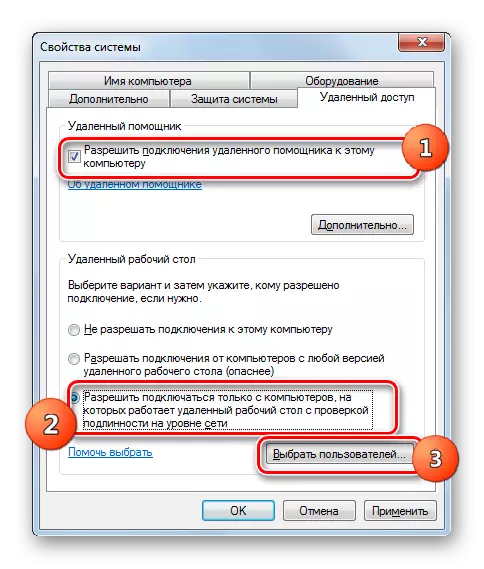


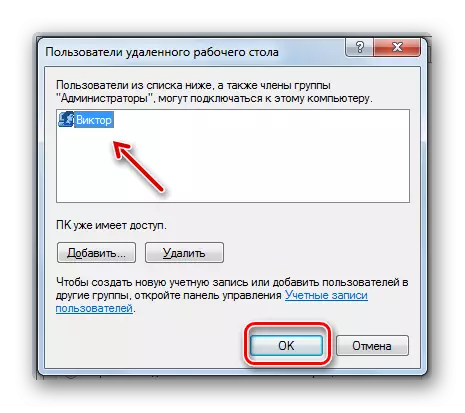

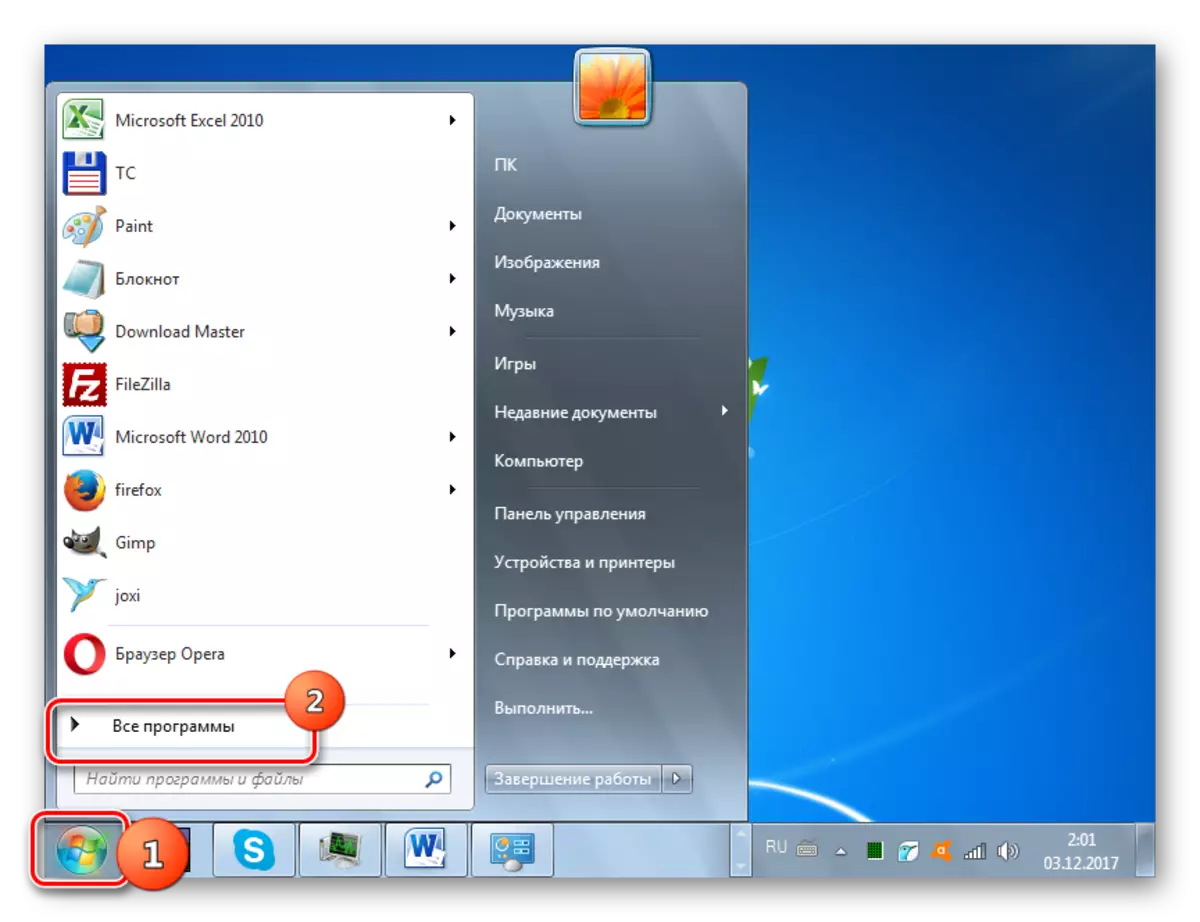


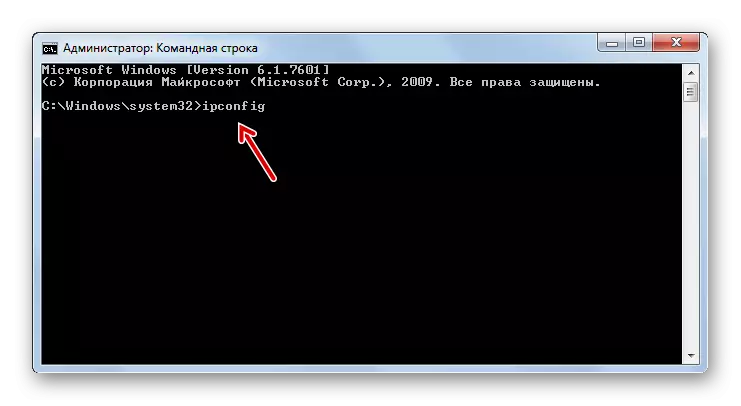
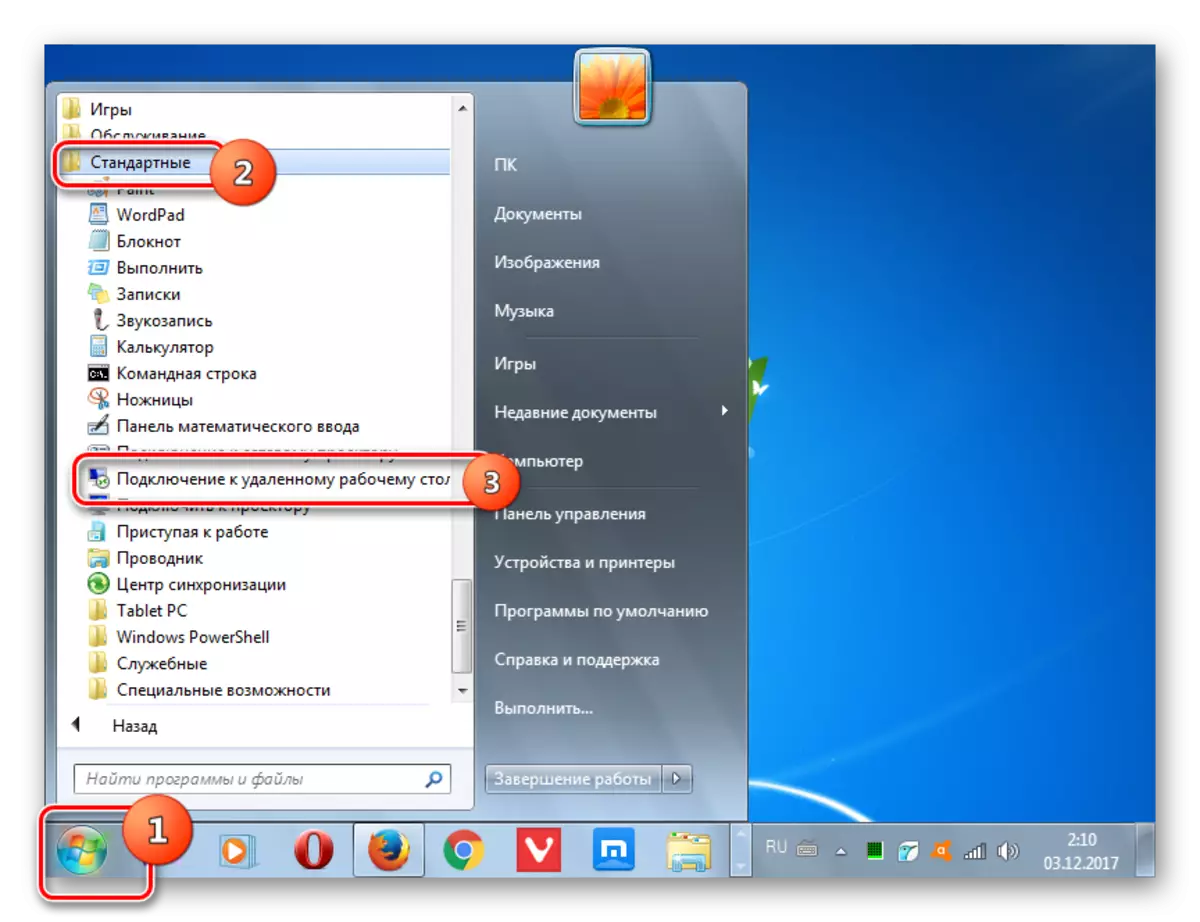
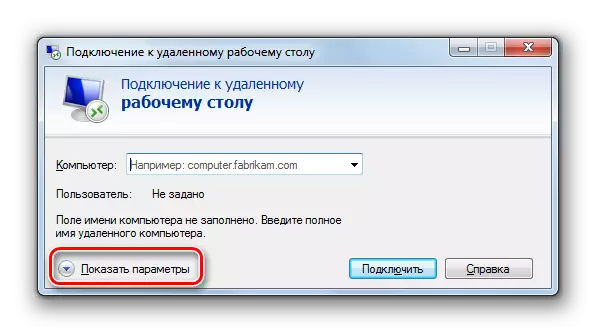
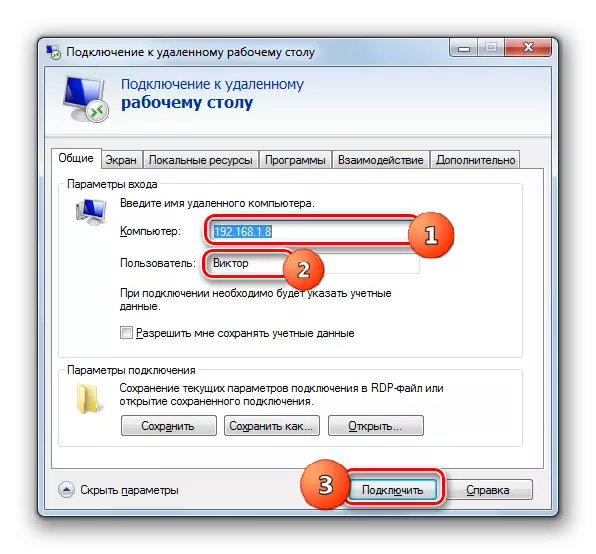

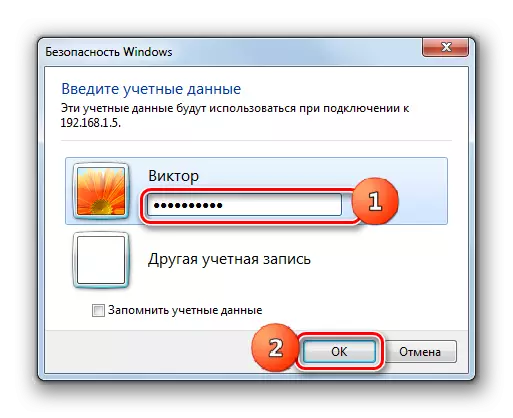
Mir hunn erausfonnt, dat testents 7 Remots addebingt op en anert Computer installéiert ka ginn, benotzt souwuel Drëtt Partei Programmer ze benotzen an ze benotzen wat d'Gebandersëtz benotzt. Natierlech ass den Acconsultéierendroduktioun mat Spezialiste méivillfuerderungen iwwer eng ähnlech Opivilung exklusiv fir d'Systemesultat huet. Awer zur selwechter Zäit, eng Verbindung mat der agebauter Toolkit Fënstere maache kënnt, kënnt Dir ronderëm verschidden Restriktiounen (kommerziellen Notzung fir d'Verbindungszäit verfügbar, an deem et besser ass.) Affichage vum "Desktop". Obwuel Ass, wéi schwéier et ass datt et dëst an der Verontstéierung vun engem CSEIKATIERT ass, huet déi lokal Informatioun iwwer de wuersätzen Widerradreifung nennen, an de leschte Kredittere benotzt.
